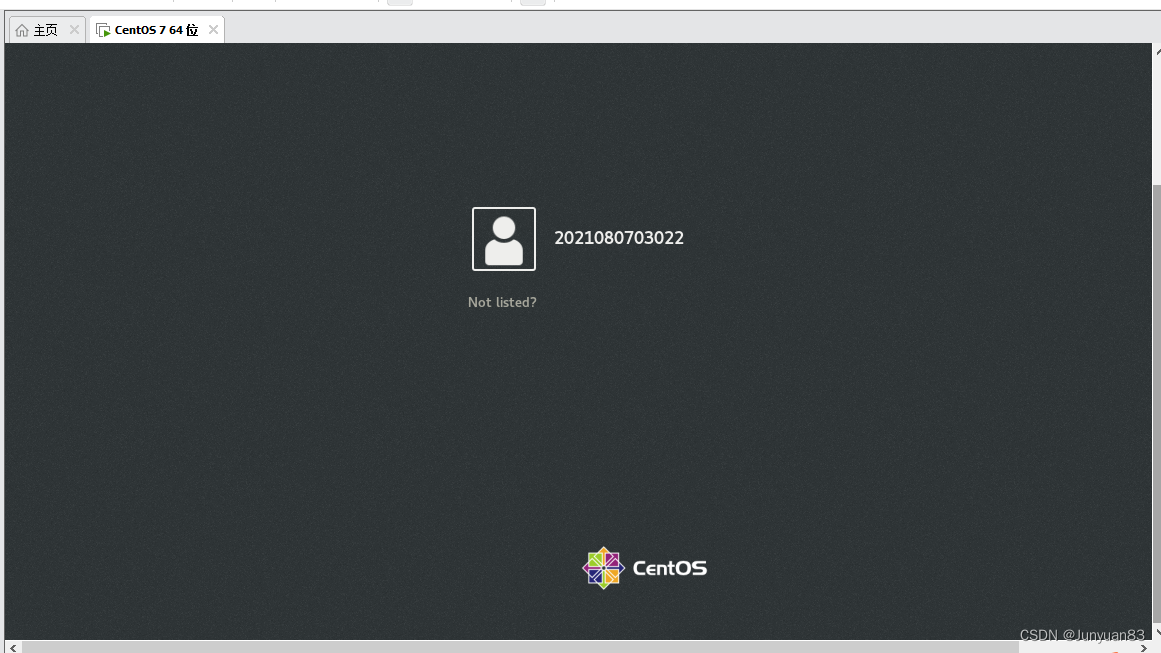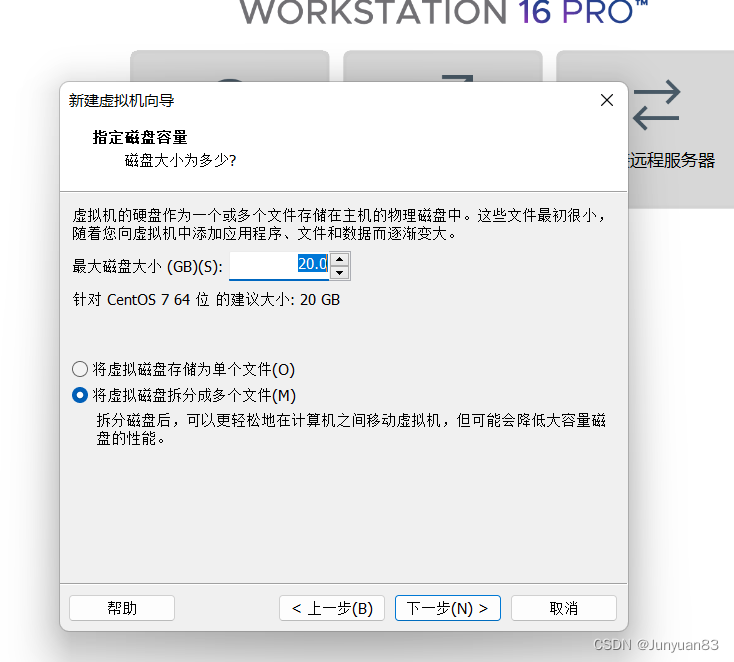VMware Workstation 16 Pro及Centos 7 x86-64 iso镜像 安装 激活 使用 及 解决vm安装报错eulas
| 阿里云国内75折 回扣 微信号:monov8 |
| 阿里云国际,腾讯云国际,低至75折。AWS 93折 免费开户实名账号 代冲值 优惠多多 微信号:monov8 飞机:@monov6 |
前言 由于低版本VMware Workstation 15 安装运行Centos 7 虚拟机会出现不兼容 及蓝屏现象
为解决这一问题 及同学们少走弯路 特此写下
VMware Workstation 16 Pro软件下载地址
划到下面 找到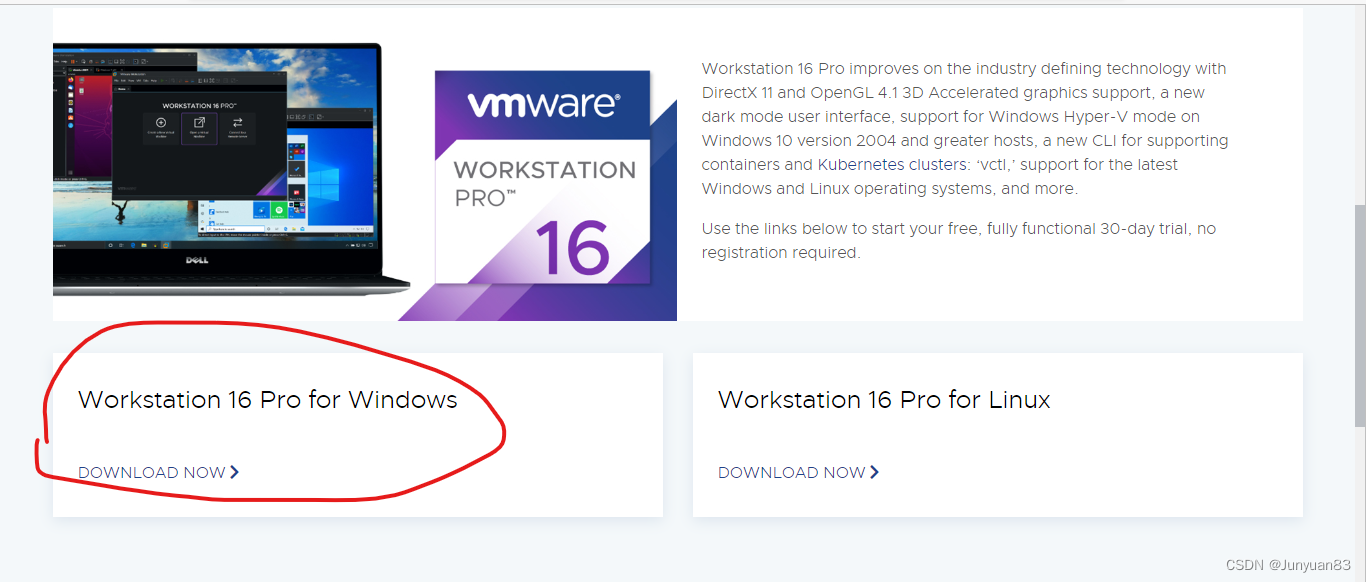
点击 DOWNLOAD NOW 即可开始下载 文件
![]()
下载完毕直接双击打开进行安装 P.S安装目录不能有中文路径
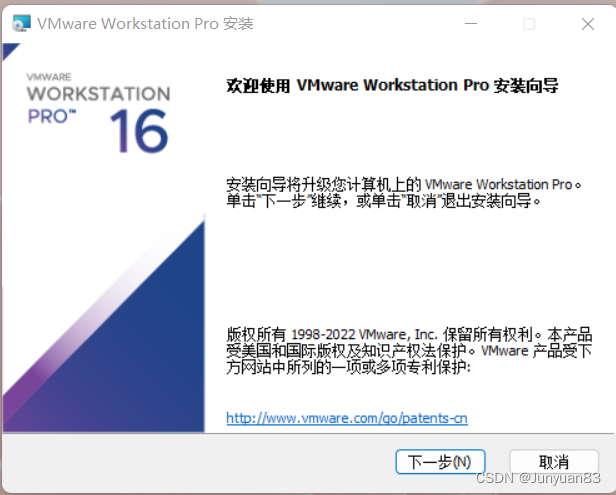
此时注意 出现的是升级 VMware Workstation 而不是直接安装 说明已经检测到系统里存有上一个版本的 VMware Workstation 会出现 如下错误
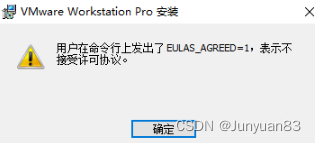
此问题是因为上一个版本 即VMware Workstation 15 pro等 没删除 干净导致 被安装程序检测出来
解决办法如下 删除安装包及安装文件目录 后
使用Windows Install Clean Up 对其进行强制删除
安装地址 windows installer clean up下载_微软官方卸载工具_3DM软件 (3dmgame.com)![]() https://soft.3dmgame.com/down/151836.html安装完成后可在 windows开始菜单找到
https://soft.3dmgame.com/down/151836.html安装完成后可在 windows开始菜单找到
打开 Windows Install Clean Up
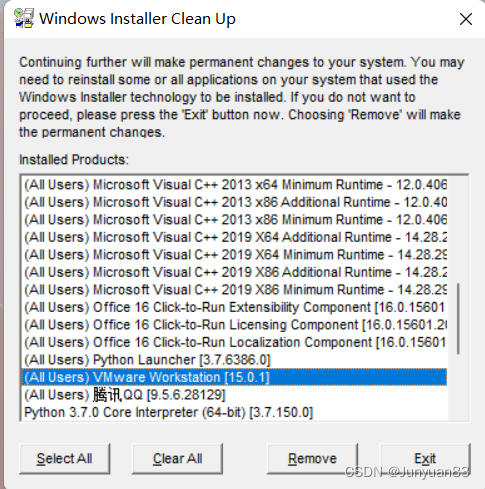
选中 VMware Workstation【15.0.1】
Remove 进行删除 弹出复选对话框 确定 即可
再次打开安装程序 出现 安装程序 即为成功
a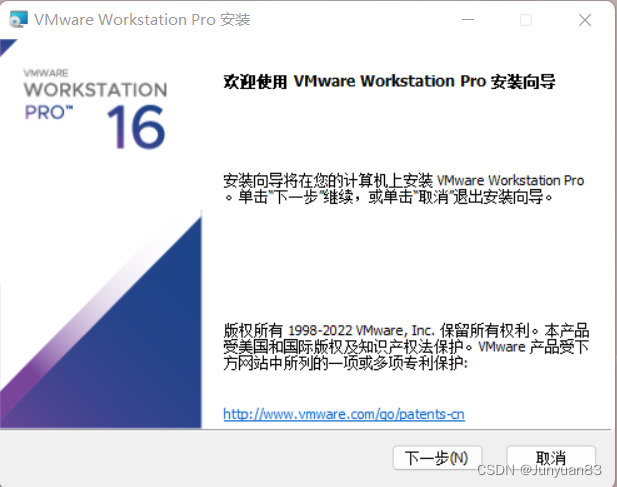
勾选 我接受条款 选择安装位置 并 勾选将VMware Workstain 控制台工具添加到Path 一直下一步 直至安装进度条 静静等待 安装完成 点击许可证 复制密钥填入即可
密钥
ZF3R0-FHED2-M80TY-8QYGC-NPKYF
YF390-0HF8P-M81RQ-2DXQE-M2UT6
ZF71R-DMX85-08DQY-8YMNC-PPHV8
选择任意一个即可 进行认证后 提示重启 即可
看到这个界面 恭喜 你已经成功了
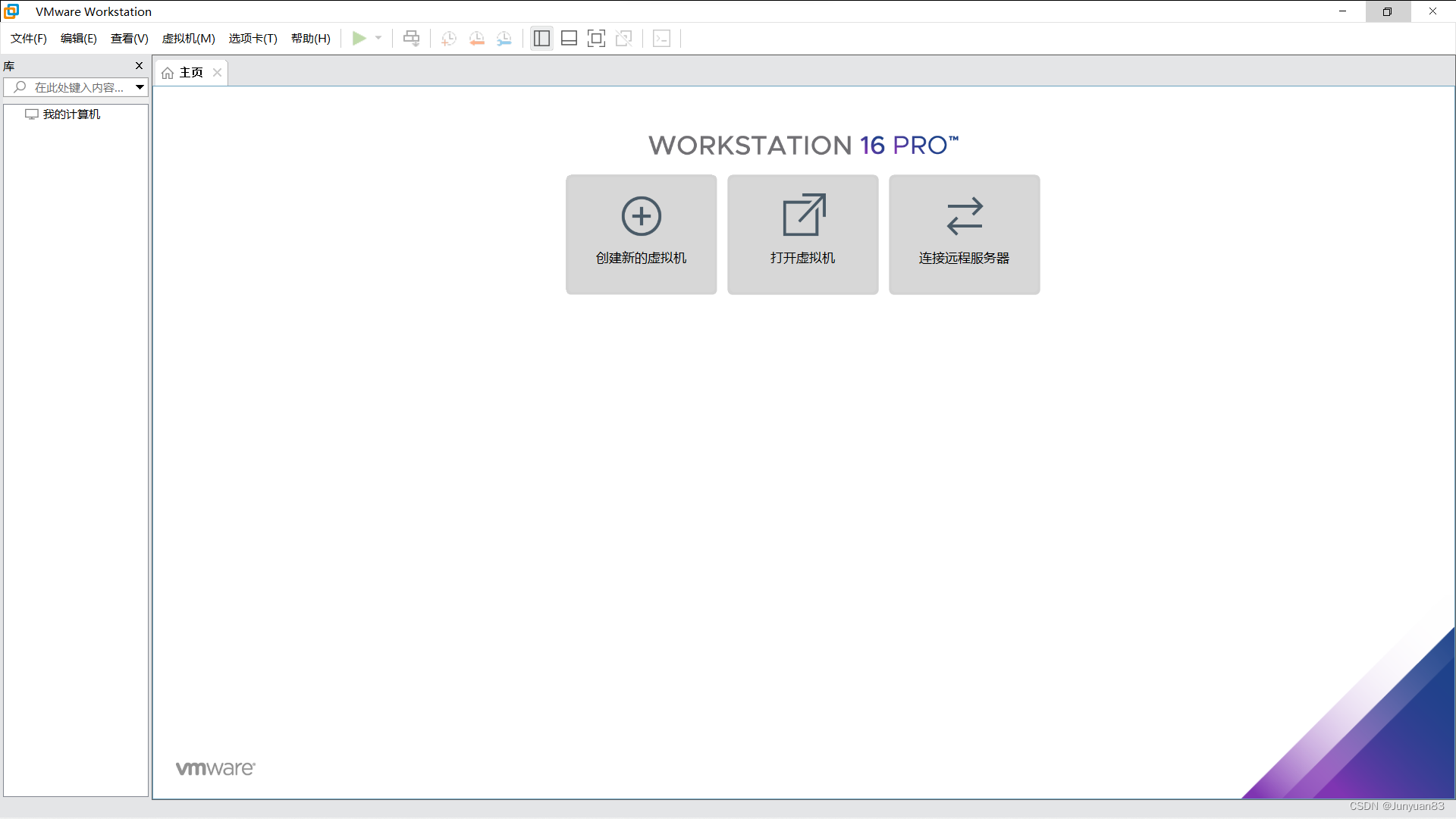
接下来开始搭载虚拟镜像
Centos 7
Centos 7 x86-64 iso下载地址清华大学开源软件镜像站
选择 4.4GB版本下载 此为标准版本
![]()
下载完成后 选择创建一个虚拟机
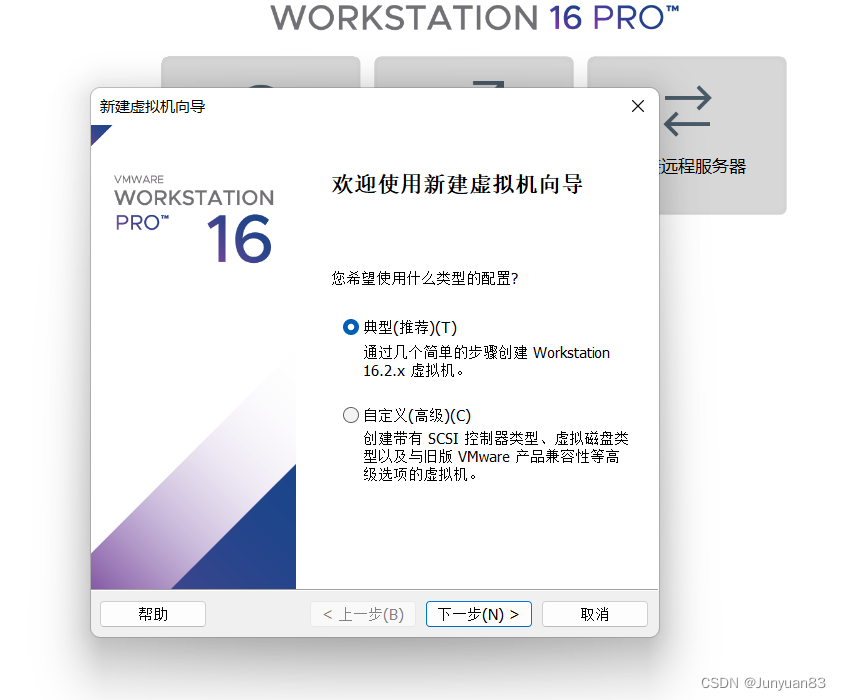
选择镜像文件 会自动识别这样就不怕由于文件不全导致搭载出错
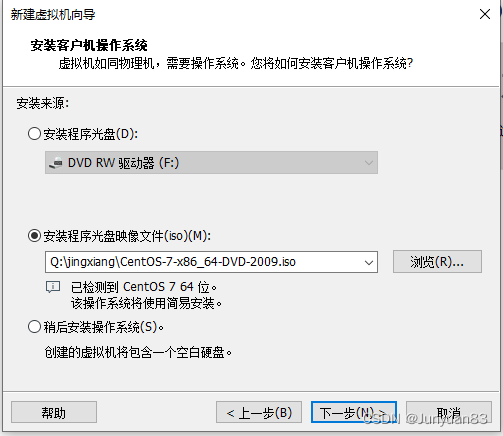
键入信息
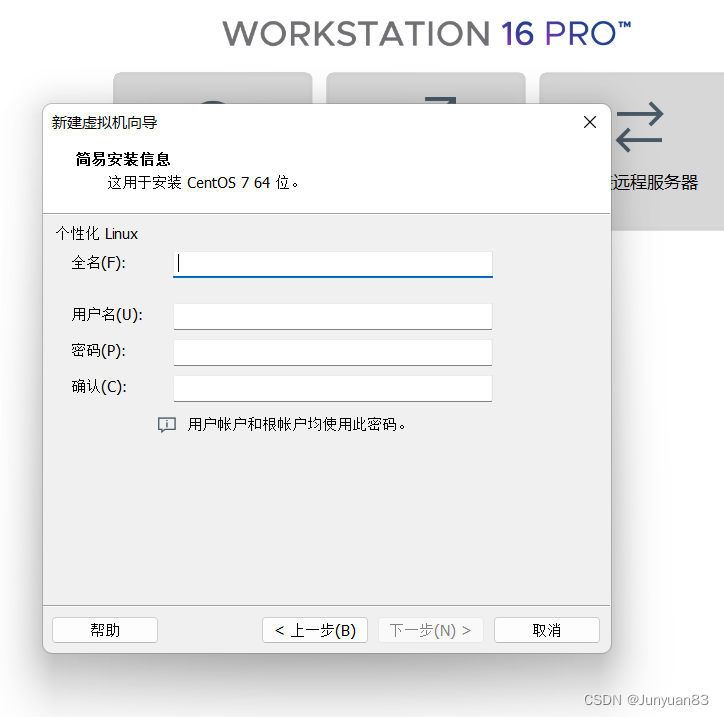
设置虚拟机名称及安装路径 推荐分一个空白磁盘 进行存储
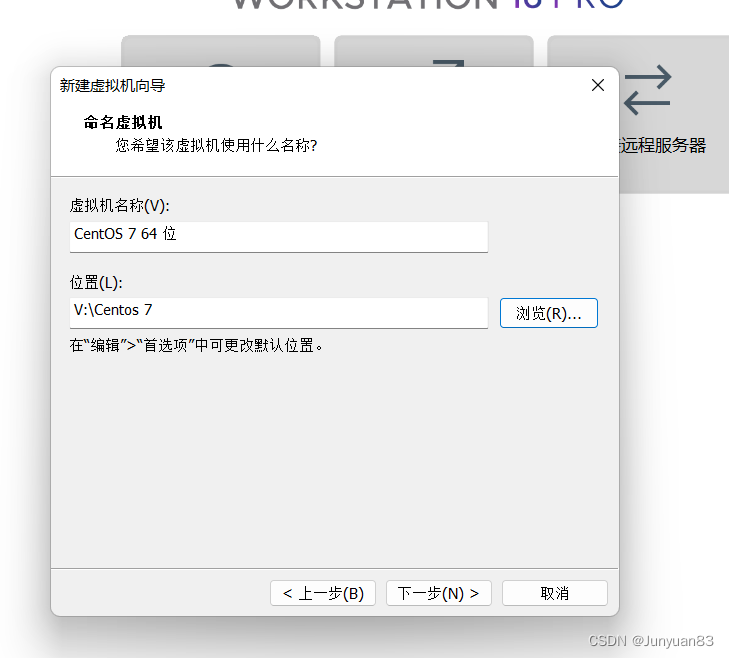
下一步 拆分成多个文件 一般给20G就行了
最后完成创建即可
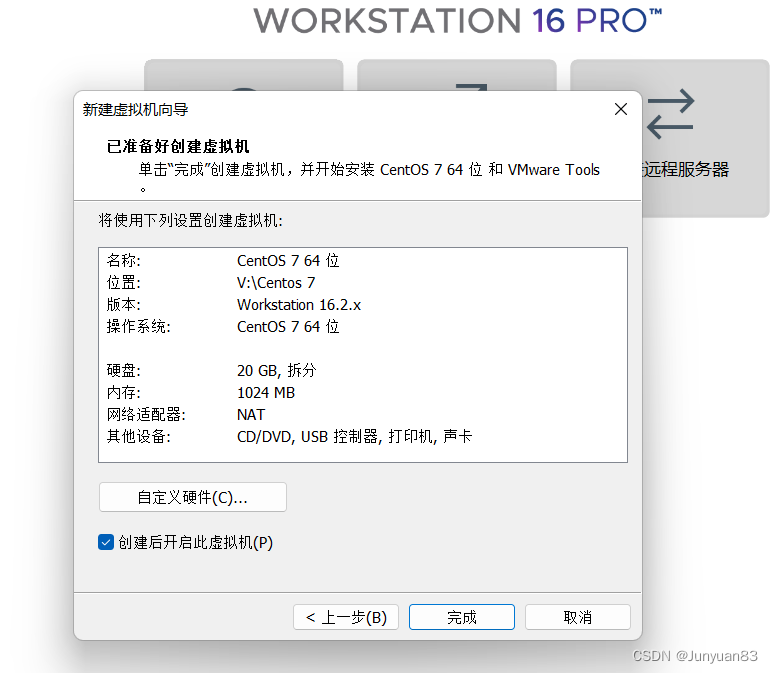
静静等待
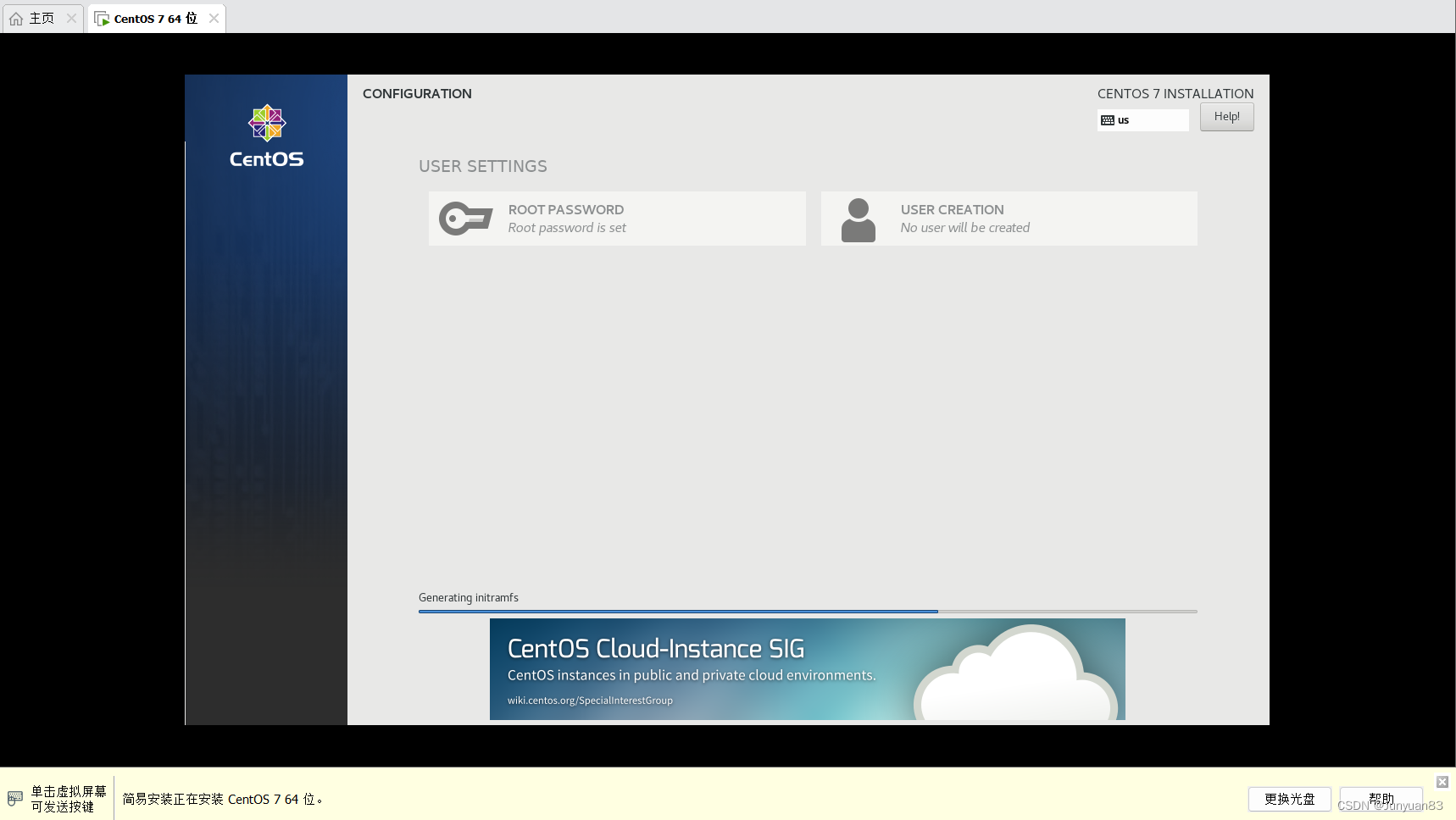
Boom安装的时间转瞬即逝